Продовжуйте використовувати програму Steam без проблем
- Клієнтська програма Steam — це незалежна платформа, де геймери можуть завантажувати різні ігри та грати в них.
- Геймери не можуть увійти в програму Steam, і вони отримують помилку перевірки інформації для входу.
- У них також є можливість використовувати програму Steam онлайн.
- Деякі завантажені файли могли бути пошкоджені, тому спробуйте очистити кеш завантажень.
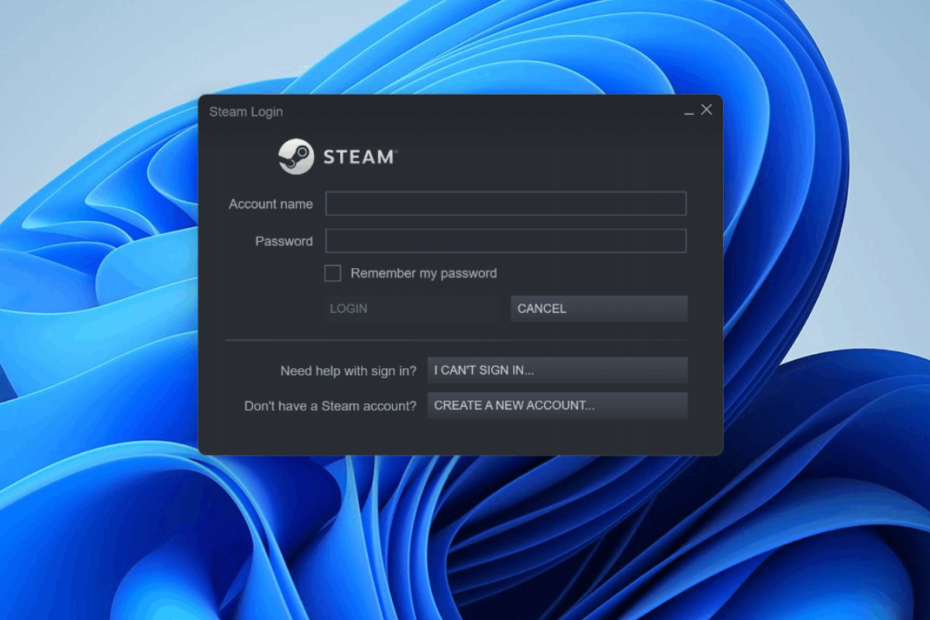
- Обмежувач процесора, оперативної пам’яті та мережі з «гарячими вкладками».
- Інтегровано безпосередньо з Twitch, Discord, Instagram, Twitter і Messengers
- Вбудовані елементи керування звуком і спеціальна музика
- Користувацькі колірні теми від Razer Chroma та посилення темних сторінок
- Безкоштовний VPN і блокувальник реклами
- Завантажити Opera GX
Клієнт Steam — це програма, де всі типи ігор можна легко знайти, завантажити та встановити на будь-якому пристрої Windows.
Ця платформа дозволяє захопленим геймерам грати навіть у найвинтажніші ігри. Деякі з цих ігор безкоштовні, а за деякі вам, можливо, доведеться заплатити гроші.
Кілька користувачів клієнта Steam останнім часом скаржилися на помилку під час входу в клієнтську програму Steam.
Помилка, з якою вони стикаються, полягає в перевірці інформації для входу. Деякі користувачі повідомили, що їм не вдалося ввійти без будь-яких помилок, які відображалися в клієнтській програмі Steam.
Деякі інші користувачі не вдалося запустити ігри які були завантажені та встановлені за допомогою програми Steam.
Чому я не можу зараз увійти в Steam?
- підключення до інтернету – Якщо інтернет-з’єднання в системі нестабільне, це може призвести до таких помилок. Клієнтській програмі Steam потрібне стабільне підключення до Інтернету для підключення та завантаження ігор.
- Кеш завантажень – Цей тип помилки виникає в програмі Steam, коли в кеші завантажень є пошкоджені файли.
- Фонові програми – Іноді є ймовірність того, що програми сторонніх розробників працюють у фоновому режимі, що може спричинити такі помилки.
- Брандмауер і антивірусне програмне забезпечення – Брандмауер і антивірус переривають роботу програми Steam для реєстрації тощо. для забезпечення додаткової безпеки та захисту від Інтернету. Тому вимкніть їх і спробуйте, якщо проблема все ще існує.
- Сервер Steam – Як і будь-який інший сервер веб-сайту, який виходить з ладу під час періоду обслуговування, те саме стосується сервера клієнтської програми Steam. Тому спробуйте увійти через кілька годин.
У цій статті пояснюється три швидких і простих способи усунути цю помилку в додатку Steam і продовжувати використовувати його без проблем.
Як виправити помилку Steam під час перевірки реєстраційної інформації?
1. Очистіть кеш завантажень у клієнтській програмі Steam
- Перш за все, запустіть пар у вашій системі Windows.
- Натисніть пар у верхній панелі меню та виберіть Налаштування зі спадного списку.
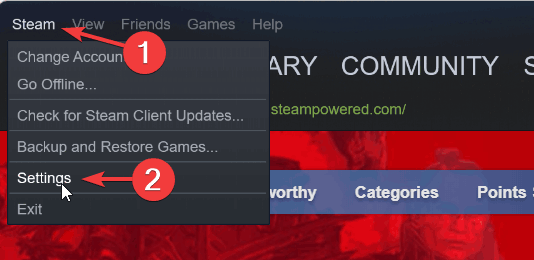
- В Налаштування вікно, натисніть Завантаження на лівій панелі.
- З правого боку від Налаштування вікно, натисніть Очистити завантаженняКеш.

- Це очищає кеш завантажень програми Steam.
- Після завершення закрийте програму Steam і знову запустіть її в системі.
2. Перевірте підключення до Інтернету
Коли підключення до Інтернету в системі коливається або нестабільне, усі програми в системі, яким для роботи потрібен Інтернет, викидають деякі помилки. Ось що потрібно зробити:
- Спочатку потрібно перевірити з’єднання з Інтернетом і, якщо воно нестабільне, відключити з’єднання Wi-Fi, перезавантажити маршрутизатор Wi-Fi один раз, а потім повторно підключити з’єднання Wi-Fi.
- Якщо ви використовуєте кабельне підключення до Інтернету через Ethernet, вимкніть підключення Ethernet.
- Потім від'єднайте кабель Інтернету від системи та зачекайте деякий час.
- Пізніше знову підключіть інтернет-кабель до системи.
- Проте, якщо у вас виникли проблеми з підключенням до Інтернету, зверніться до свого постачальника послуг і отримайте стабільне з’єднання.
3. Перевстановіть програму Steam
- Відкрийте бігти командне поле, клацнувши правою кнопкою миші на Почніть на панелі завдань і натиснувши на бігти з контекстного меню.

- У полі Виконати введіть appwiz.cpl і натисніть Введіть ключ.

- В Програми та функції виберіть вікно пар програму з програм і натисніть Видалити.
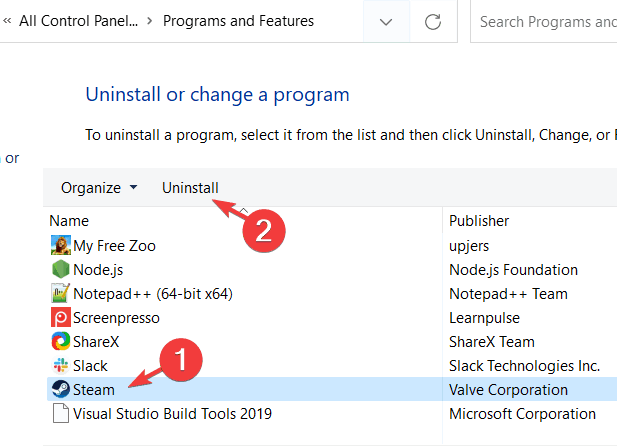
- Це починається з видалення програми Steam із вашої системи.
- Після завершення закрийте Програми та функції вікно.
- Перезапустіть систему.
- Після запуску системи, відвідайте веб-сайт програми Steam.
- Завантажте останню версію, натиснувши Встановити Steam.
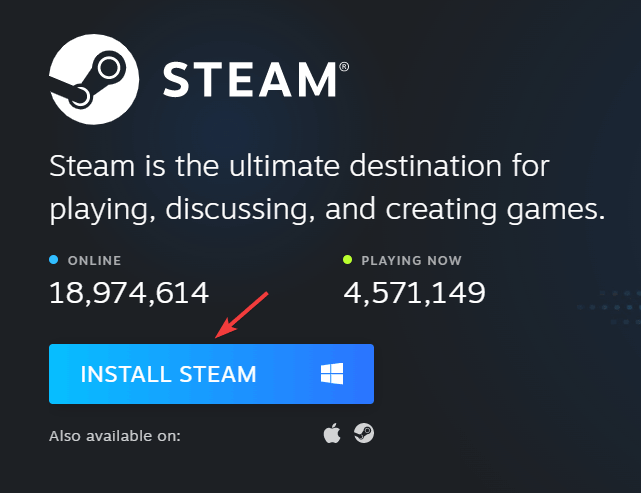
- Перейти до Завантаження папку в системі та двічі клацніть папку SteamSetup.exe файл.
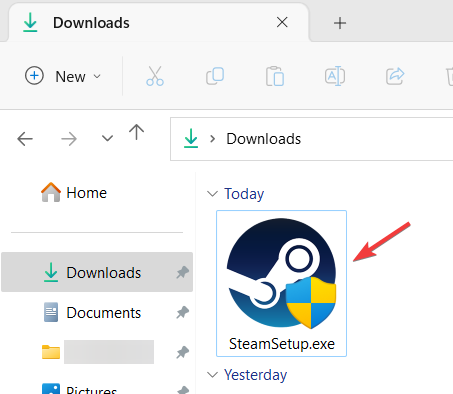
- Виконайте інструкції на екрані, щоб ретельно встановити програму Steam у системі.
- Після встановлення запустіть програму Steam, і ви зможете без проблем увійти в програму.
Чи видаляє ігри після видалення Steam?
Порада експерта: Деякі проблеми з ПК важко вирішити, особливо коли мова йде про пошкоджені сховища або відсутні файли Windows. Якщо у вас виникли проблеми з виправленням помилки, ваша система може бути частково зламана. Ми рекомендуємо встановити Restoro, інструмент, який просканує вашу машину та визначить несправність.
Натисніть тут завантажити та почати ремонт.
Після завантаження та встановлення ігор вони будуть збережені в папці під назвою steamapps, у вказаному нижче місці.
Для 64-бітної системи:
C:\Program Files (x86)\Steam
Для 32-розрядної системи:
C:\Program Files\Steam
Коли ви видаляєте програму Steam зі своєї системи за допомогою майстра програм і компонентів, усі ігри, які було завантажено та встановлено в системі через Steam, буде видалено.
Якщо ви не хочете, щоб усі ваші ігри були видалені, ви можете перемістити весь вміст папки steamapps в іншу папку перед видаленням програми Steam. Додаток Steam також може бути доступ через Інтернет.
Ви знайшли цю статтю інформативною та чи допомогли вам у вирішенні цієї проблеми? Якщо так, залиште нам коментар нижче.
 Виникли проблеми?Виправте їх за допомогою цього інструменту:
Виникли проблеми?Виправте їх за допомогою цього інструменту:
- Завантажте цей інструмент відновлення ПК на TrustPilot.com отримав оцінку «Чудово». (завантаження починається на цій сторінці).
- Натисніть Розпочати сканування щоб знайти проблеми з Windows, які можуть спричиняти проблеми з ПК.
- Натисніть Відремонтувати все для вирішення проблем із запатентованими технологіями (Ексклюзивна знижка для наших читачів).
Restoro завантажив 0 читачів цього місяця.


